Spotlight-Suche wirklich nützlich machen mit Flashlight für Mac OS X

Mac OS X 10.10 Yosemite brachte eine überarbeitete Spotlight-Suchoberfläche mit. Aber es ist immer noch begrenzt. Flashlight zerschlägt diese Grenzen und fügt Spotlight ein Plug-in-System hinzu.
Diese App ist nicht nur eine Sammlung von Bonusfunktionen für Spotlight. Es ist ein komplettes, reverse-engineering-Plug-in-System. Sie können Plug-Ins installieren, die andere Personen erstellt haben, oder eigene erstellen.
So funktioniert es
VERWANDT: So verwenden Sie das macOS Spotlight wie ein Champ
Trotz Mac OS X 10.10 viel beworbene Erweiterungsfunktionen, es gibt keine Möglichkeit für Anwendungen, der systemweiten Spotlight-Suchoberfläche neue Funktionen hinzuzufügen. Sie können Ihren Computer durchsuchen, Conversions durchführen und Bing-Suchergebnisse anzeigen. Was aber, wenn Sie Google durchsuchen, das Wetter anzeigen, Erinnerungen erstellen, schnell Nachrichten und E-Mails senden und andere Dinge tun möchten? Dies wäre mit einem Erweiterungssystem möglich, und Flashlight ist eine Open-Source-Anwendung, die dieses Erweiterungssystem hinzufügt.
Flashlight aktivieren
Um Flashlight zu aktivieren, laden Sie die Flashlight-Anwendung von der Website herunter. Entpacken Sie es und ziehen Sie es in Ihren Anwendungsordner. Doppelklicken Sie auf das Flashlight-Symbol, um es auszuführen - Sie müssen möglicherweise Ihre Sicherheitseinstellungen umgehen, wenn Sie GateKeeper aktiviert haben, da diese Anwendung derzeit nicht signiert ist.
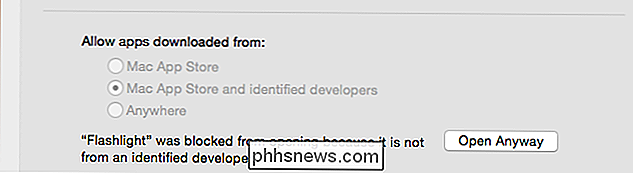
Starten Sie die Flashlight-App und klicken Sie auf das Kontrollkästchen "Spotlight-Plugins aktivieren" aktiviere Flashlight und seine zusätzlichen Spotlight-Plugins. Sie können Flashlight danach schließen, wenn Sie möchten - es muss nicht im Hintergrund laufen bleiben.
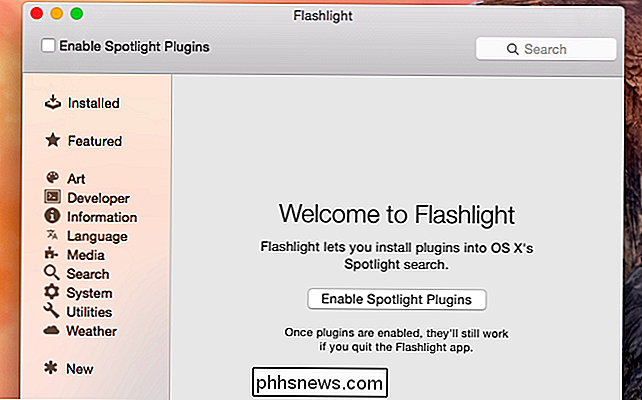
Nachdem Sie diese Option aktiviert haben, wird die Flashlight-App nur noch eine Schnittstelle für die Installation von Spotlight-Plugins. Der Abschnitt "Installiert" bietet außerdem einen schnellen Überblick über Ihre installierten Plugins und deren Verwendung.
Nach der Installation eines Plugins drücken Sie einfach Befehl + Leertaste und geben Sie die entsprechende Verknüpfung ein, um es zu verwenden. Sie müssen nichts neu starten - es wird sofort funktionieren.
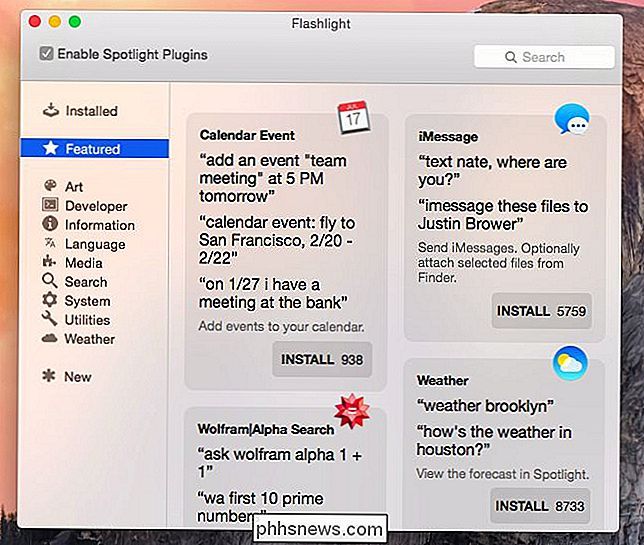
Tolle Dinge, die Sie tun können
Hier sind ein paar großartige Beispiele dafür, welche Plug-Ins Sie mit Spotlight verwenden können:
Search Google : Mit dem Google Plug-In können Sie das Google-Verzeichnis von Spotlight aus durchsuchen und nicht nur von Bing abhängig sein. Installieren Sie es und geben Sie etwas wie "g Ihre Suche" oder "google Ihre Suche" in Spotlight ein, um das Internet zu durchsuchen. Spotlight erfordert normalerweise die Verwendung von Bing, daher ist Flashlight ein Lebensretter, wenn Sie auf Google angewiesen sind.
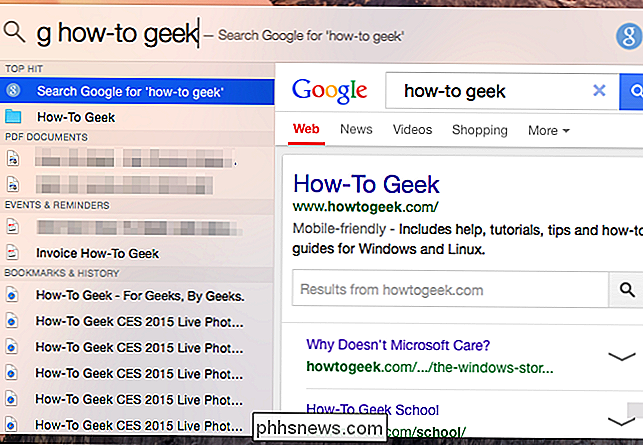
Wetter anzeigen : Installieren Sie dieses Plug-in, um schnell das Wetter an einem Ort anzuzeigen. Ziehe einfach Spotlight und tippe "Wetter" gefolgt von dem Namen einer Stadt, um die Wettervorhersage für diesen Ort zu sehen.
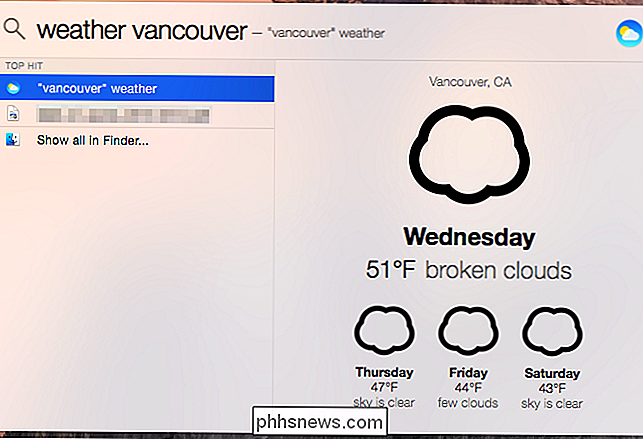
Erinnerungen erstellen : Erstelle Erinnerungen mit dem Remind Me Plugin, um Erinnerungen zu erstellen. Geben Sie etwas ein wie "erinnern Sie mich, den Müll am Dienstag Abend zu entfernen" und drücken Sie die Eingabetaste, um schnell eine Erinnerung in Apples App Reminders zu erstellen.
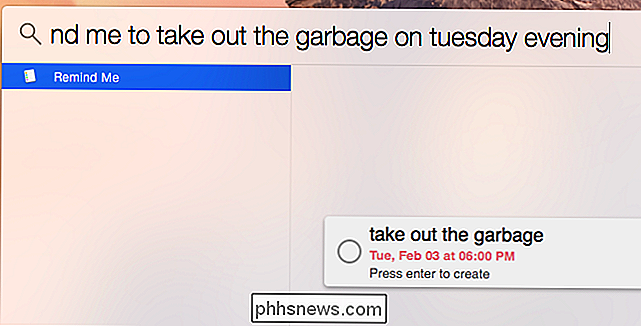
Fragen Wolfram Alpha : Geben Sie "wa" gefolgt von einer Suche, um Wolfram Alpha zu fragen etwas. Wie wir bereits erwähnt haben, kann Wolfram Alpha viele überraschende Fragen beantworten, die Sie sonst mit gründlichen Recherchen oder mathematischen Berechnungen beantworten müssten!
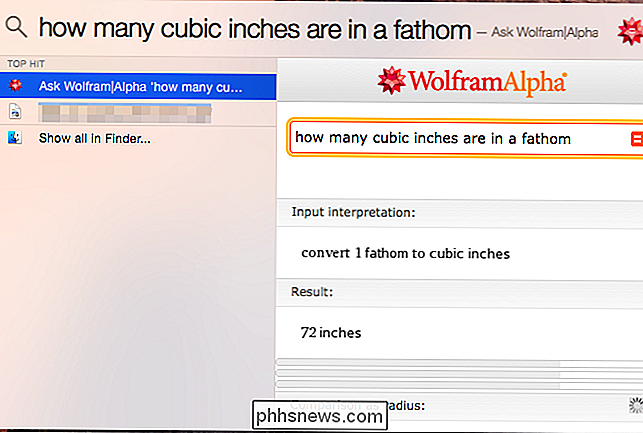
Kalenderereignisse erstellen : Das Kalender-Plug-in ermöglicht dies Erstellen Sie schnell Kalenderereignisse, so können Sie Spotlight etwas wie "nächsten Dienstag habe ich ein Treffen um 3 Uhr" und es wird das Kalenderereignis für Sie erstellen.
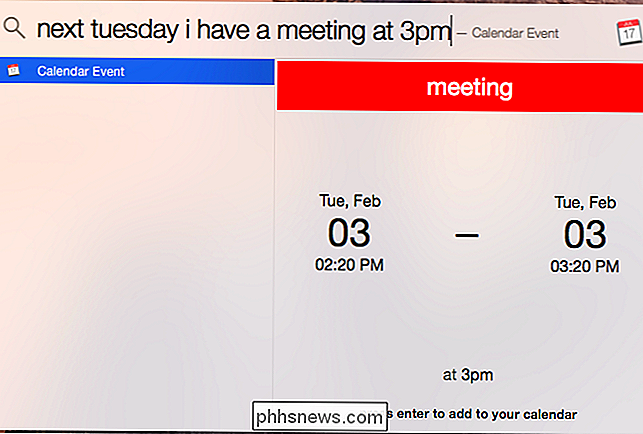
Send iMessages : Das iMessage-Plug-in kann Nachrichten senden über Apples iMessage-Dienst. Dies ermöglicht das Senden von SMS direkt von Spotlight aus. Geben Sie nach der Installation einfach "text chris, hallo" ein.
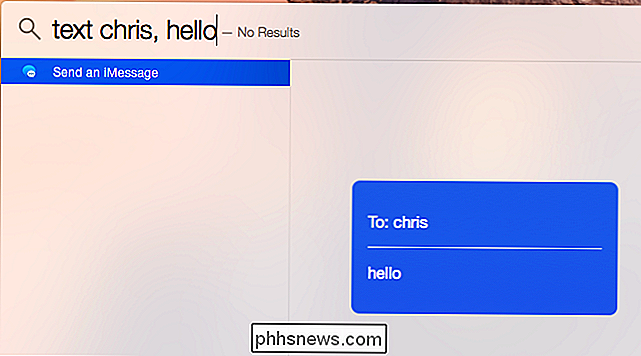
E-Mails senden : Mit dem E-Mail-Plugin können Sie schnell E-Mails von Spotlight senden. Sie können beispielsweise Folgendes eingeben: "Senden Sie eine E-Mail an [email protected] mit Betreff Hello Sag Hallo, wie geht es Ihnen?" In der Vorschau wird automatisch angezeigt, wie Ihre E-Mail aussieht, wenn Sie weiter tippen.
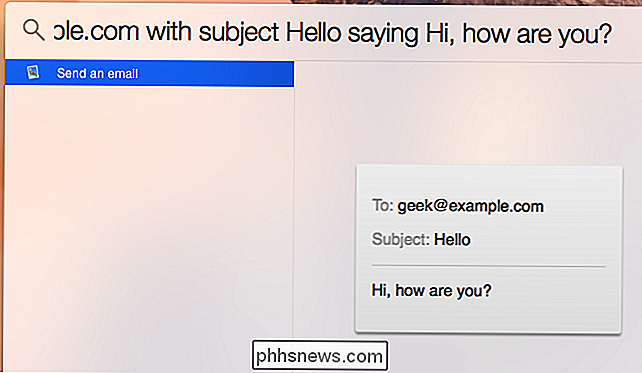
Wörter übersetzen : Mit dem Plug-In "Intranslator" können Sie schnell Wörter von einer Sprache in eine andere übersetzen "Wort in Sprache übersetzen", um eine schnelle Übersetzung zu erhalten, ohne Ihren Browser zu besuchen.
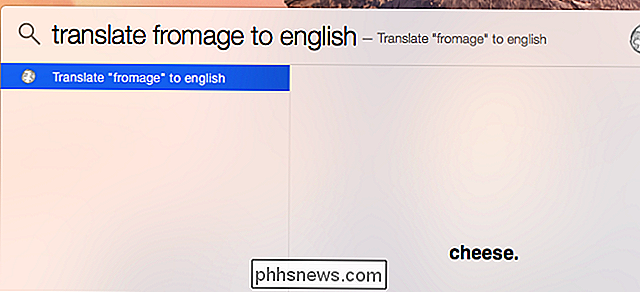
Terminalbefehle ausführen : Mit dem Terminal-Plug-In können Sie Terminalbefehle in Spotlight schnell ausführen. Geben Sie zum Beispiel "ping google.com" ein und drücken Sie die Eingabetaste, um schnell google.com zu pingen, ohne zuerst ein Terminal zu öffnen - es öffnet das Terminal für Sie. Wenn Sie im Finder ein Verzeichnis geöffnet haben, wird der Befehl in diesem Verzeichnis ausgeführt.
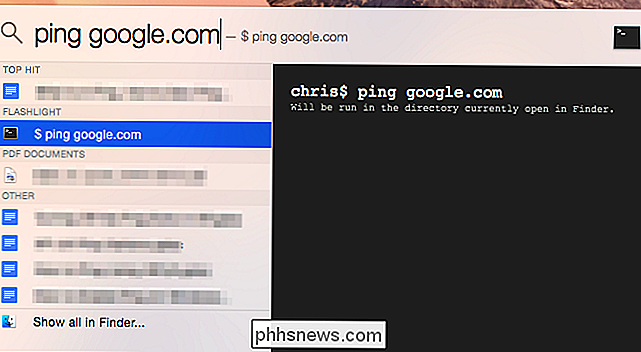
Erstellen Sie Ihre eigenen Plugins
Sie können auch eigene Plugins erstellen - zum Beispiel möchten Sie schnell suchen eine andere Website (wie How-To Geek!) aus dem Spotlight-Suchfenster.
Sie können entweder der Anleitung zum Erstellen eines Plugins auf der Flashlight-Website folgen oder einen Automator-Workflow verwenden. Klicken Sie in der Flashlight-App auf das Menü Neues Plugin, um zu beginnen.

Apple sollte wirklich ein Erweiterungssystem für Spotlight zu Mac OS X selbst hinzufügen und hoffentlich in einer zukünftigen Version. Fürs Erste ist Flashlight der beste Weg, Spotlight zu erweitern und es für mehr als nur das Starten von Anwendungen nützlich zu machen.

So nehmen Sie Fotos an Nachrichten in iOS 10 an und fügen sie an
In iOS 10 hat Apple Änderungen an der Art und Weise vorgenommen, wie Sie Fotos in iMessage aufnehmen und anhängen. Es ist eine kleine Änderung, aber es kann einen Moment dauern, oder fünf, um es herauszufinden. Öffnen Sie zunächst Nachrichten, und öffnen Sie dann einen Thread, als ob Sie eine neue Nachricht senden möchten.

So fügen Sie Ihrem Kobo Ebook Reader benutzerdefinierte Bildschirmschoner hinzu
Wenn Sie das Bildschirmschonersystem Ihres Kobo Ebook Readers nicht sonderlich beeindruckt haben, können Sie es nach Herzenslust anpassen. Lesen Sie weiter, wie wir Ihnen zeigen, wie Sie eine kleine Änderung an Ihrem Kobo vornehmen können, die auf die Möglichkeit wirklich großer Änderungen am Bildschirmschoner hinausläuft.


